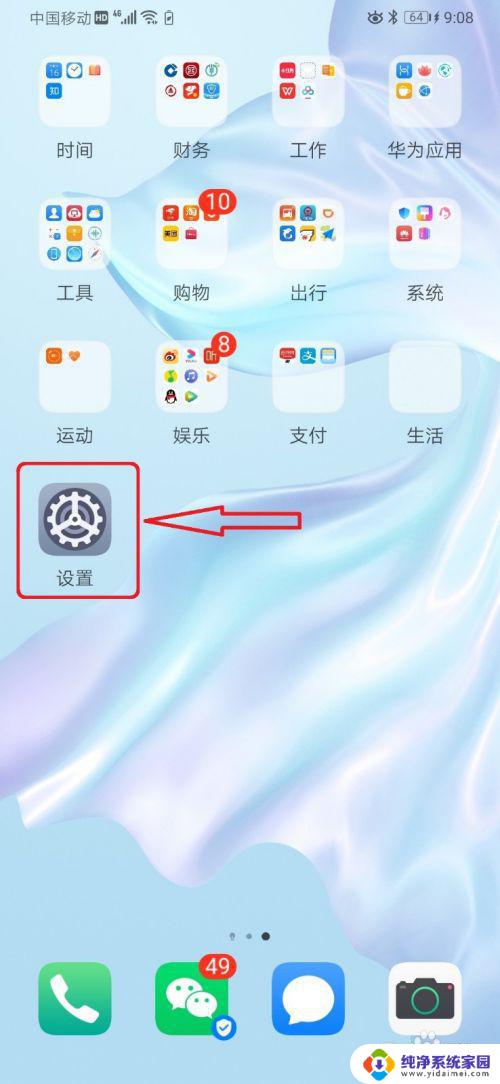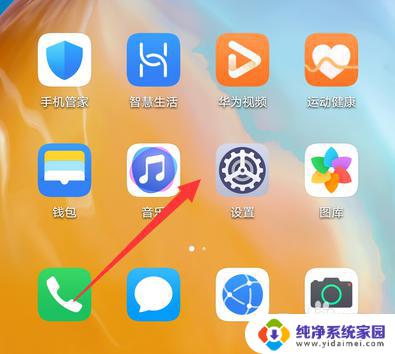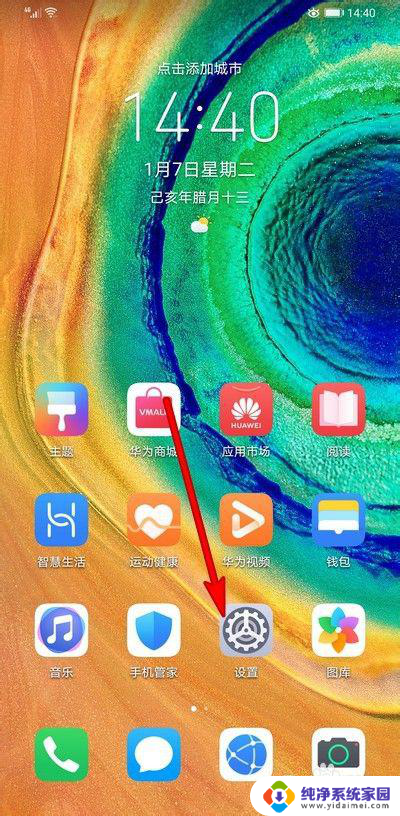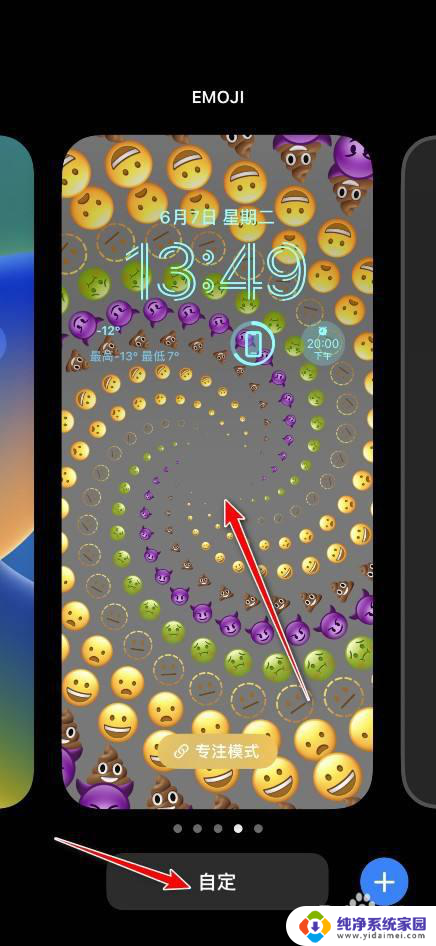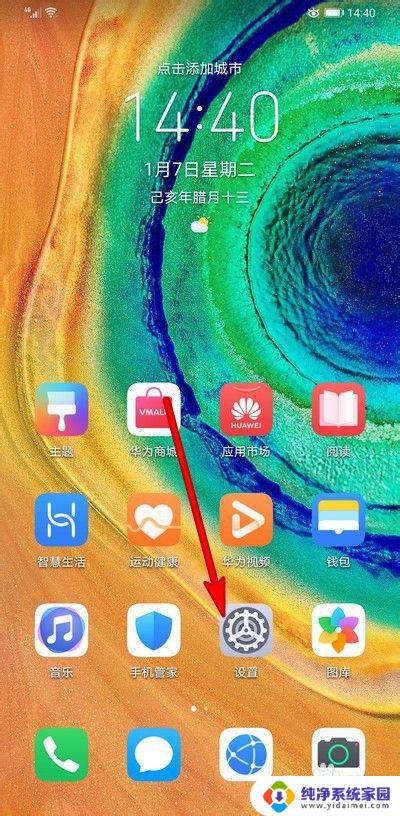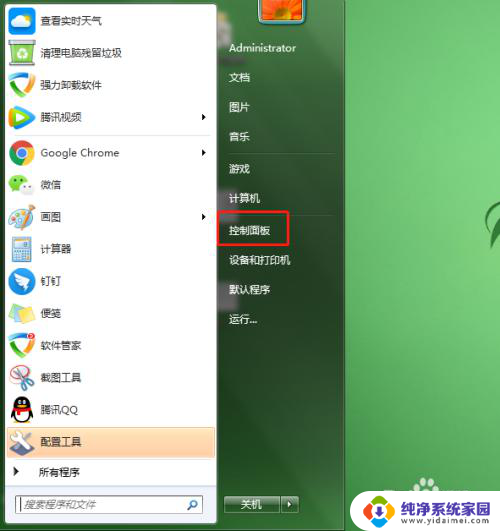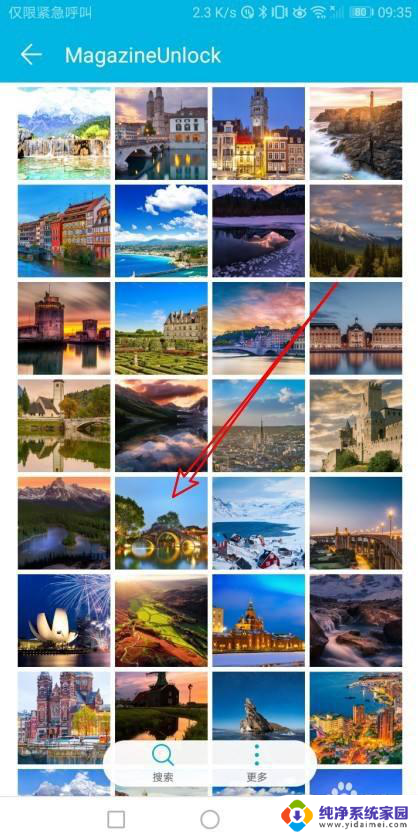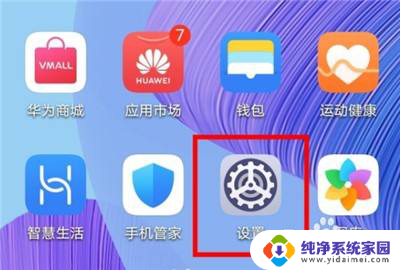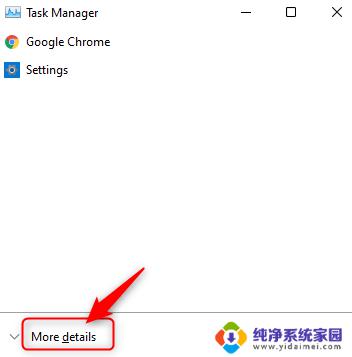华为壁纸怎么设置每一页都不一样 一屏一壁纸设置方法
华为手机作为目前市场上最受欢迎的手机品牌之一,其独特的壁纸设置功能备受用户喜爱,相比于其他手机品牌,华为手机提供了一种独特的设置方法,使每一页都能拥有不同的壁纸。这个功能不仅能够个性化我们的手机,还能给我们带来更加丰富多样的使用体验。华为壁纸怎么设置每一页都不一样呢?下面我们就来详细了解一下。
操作方法:
1.在手机上找到并且点击【设置】,对手机系统进行设置。
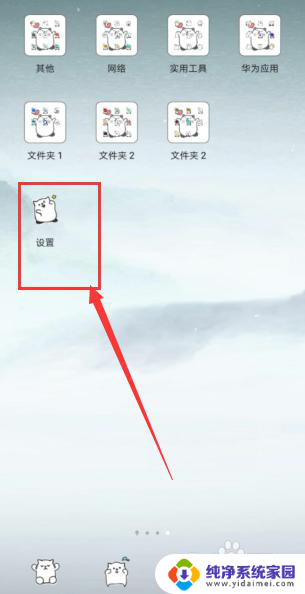
2.进入系统设置界面后,点击中间的【桌面和壁纸】,如题对壁纸进行设置应选择此选项。
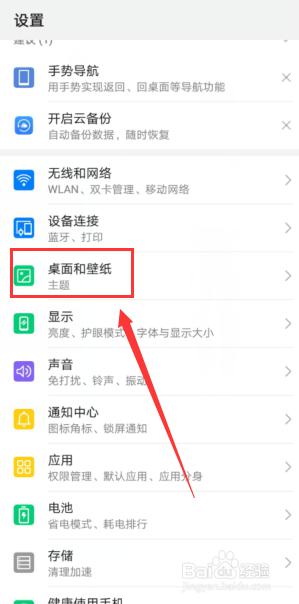
3.跳转界面后,点击主题下方的【壁纸】选项。进一步对壁纸进行设置,也可以在下方对界面风格进行设置。
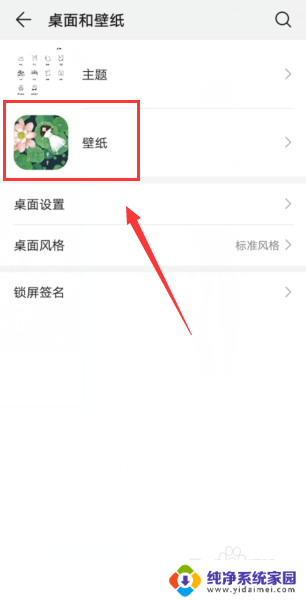
4.出现系统内可以选择作为壁纸的图片,也可以点击第一个图会自动跳转到手机相册。选择一张图片。
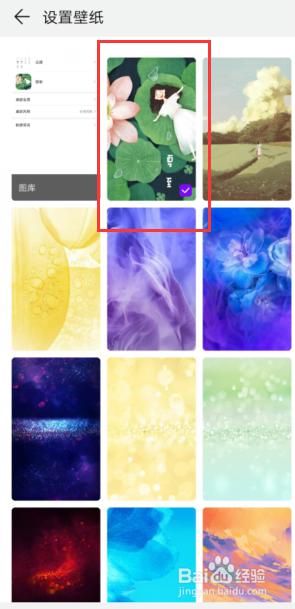
5.选中图片后,放大图片,点击下方的【滚动】再点击旁边的打勾图标。
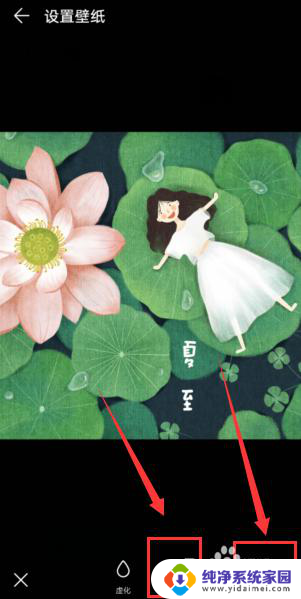
6.弹出提示窗口,点击【设为桌面】或者也可以点击同时设置。将壁纸和锁屏界面一同设置。
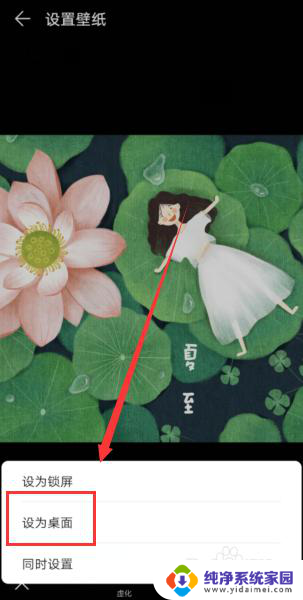
7.等待系统设置成功,返回主界面,滑动壁纸就可以看到每一个屏幕的壁纸都有所不同。
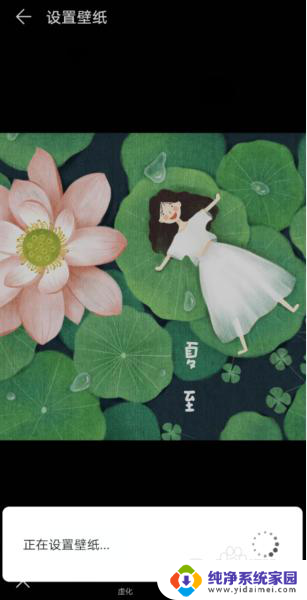
以上就是华为壁纸怎么设置每一页都不一样的全部内容,有遇到这种情况的用户可以按照小编的方法来进行解决,希望能够帮助到大家。